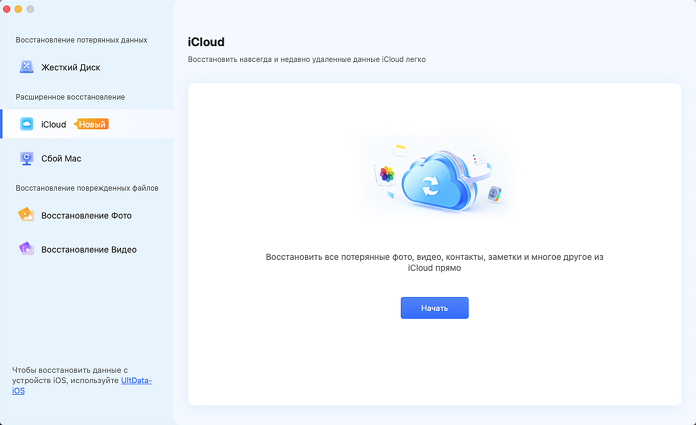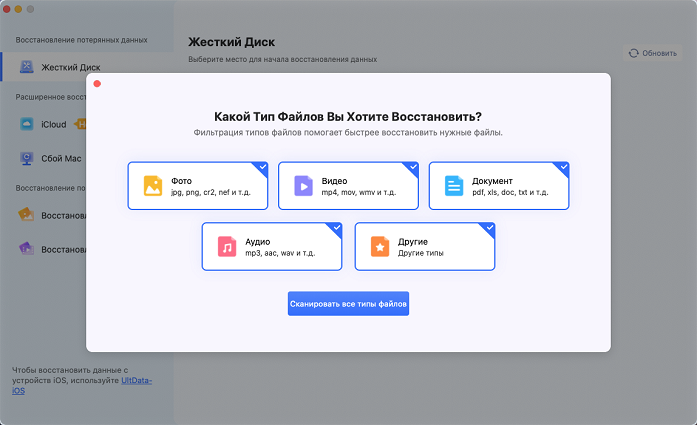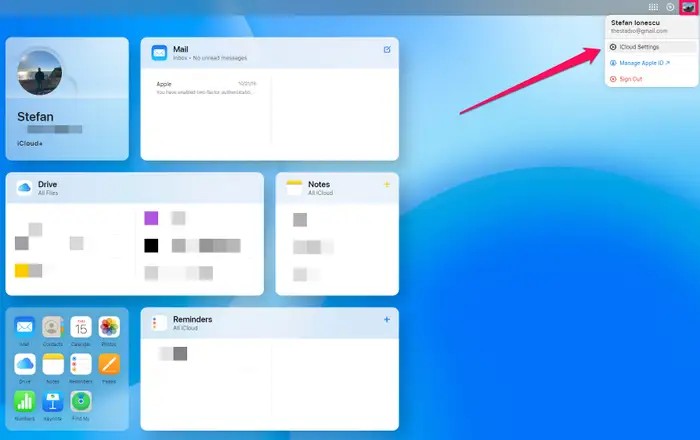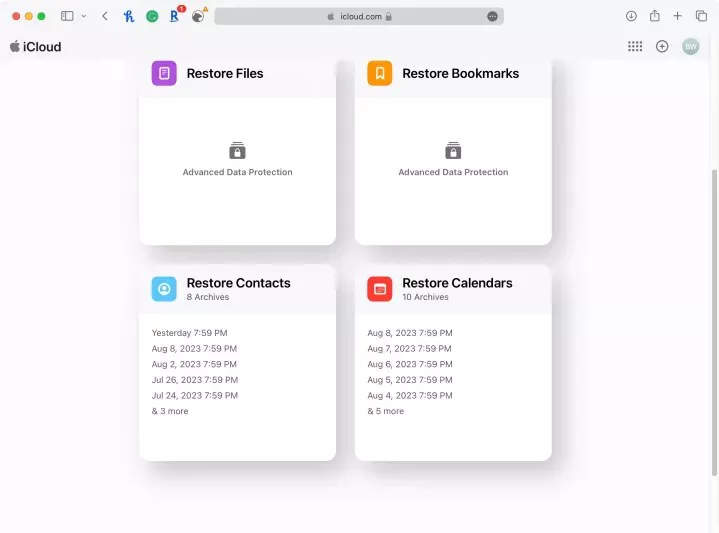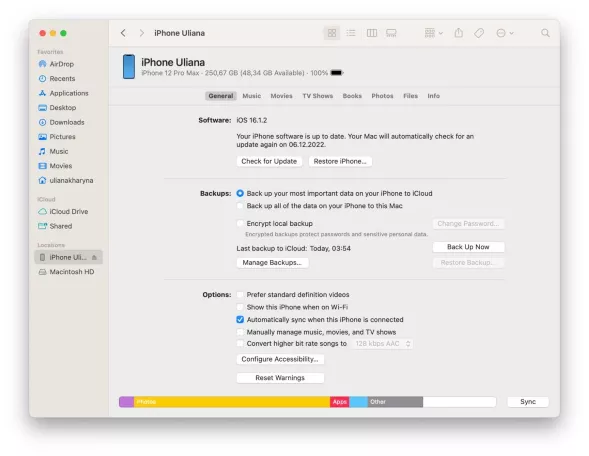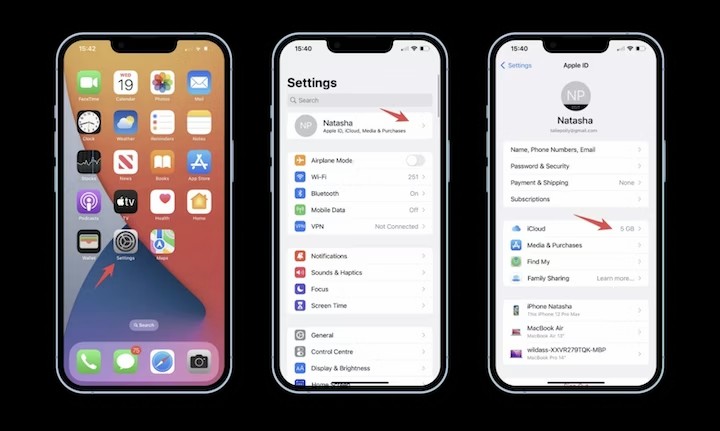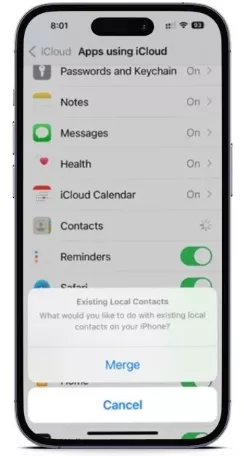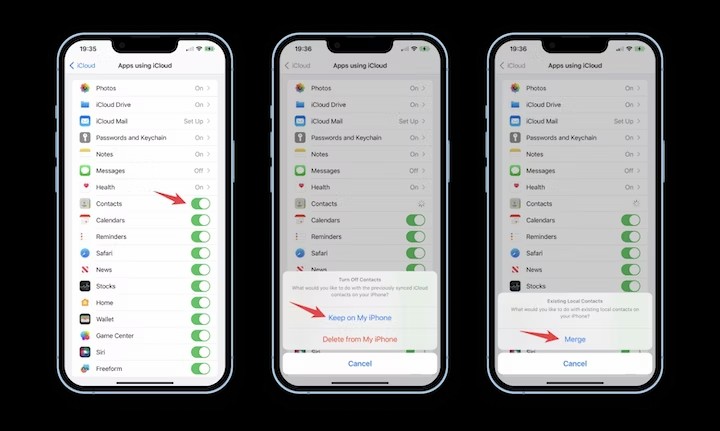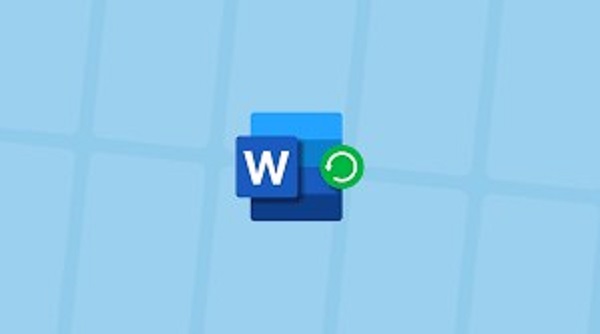4 способа восстановить контакты из iCloud на Mac
Как мне восстановить свои контакты из iCloud? Для восстановления контактов на Mac или iPhone из iCloud не требуется много усилий. Как мы можем это сделать? Это то, что мы собираемся выяснить в этой статье. Вы можете использовать несколько инструментов Apple и сторонних производителей для восстановления контактов из iCloud на свой iPhone или Mac. Вы можете сделать это независимо от того, были ли контакты удалены недавно или навсегда. Давайте рассмотрим 4 способа восстановления контактов из iCloud на Mac.

Восстановление контактов из iCloud на Mac (без резервного копирования)
Восстановление контактов из iCloud на Mac с помощью 4DDIG Data Recovery очень просто. Программа поддерживает восстановление данных контактов. Приложение может похвастаться несколькими интересными функциями, которые привлекут внимание любого, кто ищет более удобный способ восстановления контактов. Вот некоторые его возможности.
- Быстрое и глубокое сканирование: Отличный вариант для сканирования контактов и поиска потерянных контактов в большинстве ситуаций.
- Поддержка всех типов фотографий: Восстановление фотографий: jpg, jpeg, arw, cr2, erf, nef, pef, oaf, etc. Также восстанавливайте фотографии с различных популярных камер, таких как Nikon, Canon, Sony, Olympus и других.
- Поддержка всех типов видео: Восстановление видео популярных видеоформатов, таких как MP4, MOV, MKV, M4V, 3G2, and 3GP. Совместим с видео высокого качества, включая 4K, 8K, 12K, HD, UHD, Full HD, и H.265.
- Сканирование, предварительный просмотр и фильтрация файлов: Сканируйте файлы, просматривайте документы и фильтруйте данные перед их фактическим восстановлением. Функция фильтрации помогает находить файлы по дате и типу.
- Защита данных: Мера защиты конфиденциальности, которая избавляет вас от посещения местных учреждений.
- Поддержка клиентов: Консультации и техническая поддержка бесплатны для всех клиентов. Удаленная помощь также доступна в необходимых случаях.
Безопасная Загрузка
Безопасная Загрузка
Как мне восстановить свои контакты из iCloud? Вот шаги:
-
Установите и запустите программу восстановления данных 4DDiG Mac на своем устройстве. Выберите вкладку iCloud, на которой вы потеряли свои контакты.

-
Нажмите “Сканировать”, чтобы начать сканирование для восстановления контактов. Остановите во время сканирования, чтобы просмотреть и проверить целевые файлы. Вы также можете проверить файлы для получения более подробной информации.

-
После завершения сканирования нажмите на кнопку Восстановить. Сохраните восстановленные контакты в надежном месте. Избегайте сохранения контактов в том же месте, где вы их потеряли.

Безопасная Загрузка
Безопасная Загрузка
Как восстановить контакты из iCloud на Mac (с резервной копией)
Как мне восстановить свои контакты из iCloud? В этом разделе мы познакомим вас с двумя способами восстановления контактов, хранящихся в iCloud, из iCloud.com и Finder.
Способ 1: Восстановите контакт в iCloud на iCloud.com
В наших 4 способах восстановления контактов из iCloud на Mac это второй способ. Вы можете восстановить контакты из iCloud.com, если вы их потеряли. Посетите iCloud и проверьте синхронизированные контакты. Процесс восстановления контактов в iCloud также прост.
Откройте свой интернет-браузер. Перейдите на страницу iCloud.com и войдите в систему с помощью своего Apple ID.

- Откройте меню в правом верхнем углу, затем нажмите "Восстановление данных".
Вы увидите вкладку "Восстановить контакты". Перейдите на эту вкладку.

Непосредственно перед удалением контактов нажмите "Восстановить" рядом с датой и нажмите "Восстановить" для подтверждения.

Способ 2: Проверьте свой Finder (mac OS Catalina или более поздняя версия)
Как мне восстановить контакты из icloud? Проверка вашего Finder - отличный способ восстановить контакты, если вы регулярно выполняли резервное копирование своего iPhone на Mac.
- Откройте Finder на своем Mac.
- Выберите свой iPhone в меню левой боковой панели и нажмите "Восстановить iPhone".
Выберите любой подходящий для вас метод из выпадающего меню и нажмите ‘Восстановить’. Предыдущие контакты будут восстановлены на вашем Mac. Старые контакты будут доступны для использования.

Восстановить контакты из iCloud на iPhone
Как восстановить удаленные контакты из icloud? Если ваш iPhone настроен на синхронизацию с iCloud, восстановление контактов из iCloud на ваш iPhone - достойный вариант. iCloud стал отличным вариантом для пользователей iPhone. Вот простой процесс восстановления контактов из iCloud на iPhone.
Перейдите в Настройки приложения. Коснитесь своего имени, а затем коснитесь iCloud.

- Нажмите "Показать все" в разделе "Приложения с использованием iCloud". Найдите контакты в списке. Отключите его.
Нажмите "Сохранить" на моем iPhone, затем снова включите "Контакты". Наконец, нажмите "Объединить".

Контакты iPhone и iCloud будут синхронизированы. После завершения слияния вы сможете увидеть контакты iCloud в списке контактов вашего iPhone рядом с существующими контактами.

Чтобы восстановить контакты из iCloud на iPhone, выполните следующие 4 простых шага. Итак, если вы потеряете контакты, вы можете найти их в облаке и восстановить.
Подводя итог
Восстановление контактов из iCloud на Mac - это быстрый и несложный процесс с использованием правильного метода. Перечисленные нами 4 способа восстановления контактов из iCloud на Mac - это легкий способ быстро выполнить работу.
Все методы просты и быстры. Если у вас нет резервной копии iCloud, мы настоятельно рекомендуем выбрать 4DDiG Mac Data Recovery. Приложение может похвастаться несколькими эффективными функциями, которые хотел бы иметь в своем распоряжении каждый пользователь Apple. Вам следует изучить пару методов, чтобы справиться с любой неопределенностью. Ошибки случаются, и мы можем потерять данные.
Часто задаваемые вопросы о восстановлении контактов из iCloud
Вопрос 1: Удаляет ли удаление iCloud все?
Если вы больше не хотите использовать iCloud, вы можете выйти из системы или удалить приложение. Однако вы можете сохранить копию данных, чтобы в ней могли храниться данные iCloud.
Вопрос 2: Удаляются ли резервные копии iCloud безвозвратно?
Да, вы можете безвозвратно удалить резервные копии iCloud. Все ваши данные, хранящиеся в iCloud, удаляются безвозвратно. Это необратимо.
Вопрос 3: Что происходит, когда вы безвозвратно удаляете iCloud?
Apple ID и учетная запись iCloud связаны. Если вы удалите одну учетную запись, вы также потеряете другую. Все службы, привязанные к учетным записям, контент и любые другие связанные данные также будут удалены. Удаление учетной записи является безвозвратным действием. Таким образом, впоследствии становится невозможным получить или восстановить ваши данные. Рекомендуется заранее создать резервную копию, если вы собираетесь удалить свою учетную запись iCloud навсегда.
Вам Также Может Понравиться
- Главная >>
- Mac восстановление решения >>
- 4 способа восстановить контакты из iCloud на Mac